Logic Proユーザガイド
- ようこそ
-
- アレンジの概要
-
- リージョンの概要
- リージョンを選択する
- リージョンの一部を選択する
- リージョンをカット、コピー、およびペーストする
- リージョンを移動する
- ギャップを追加する/取り除く
- リージョンの再生をディレイする
- リージョンをループさせる
- リージョンを繰り返す
- リージョンのサイズを変更する
- リージョンをミュートする/ソロにする
- リージョンをタイムストレッチする
- オーディオリージョンを逆方向にする
- リージョンを分割する
- MIDIリージョンをデミックスする
- リージョンを結合する
- トラック領域でリージョンを作成する
- トラック領域でオーディオリージョンをノーマライズする
- MIDIリージョンのエイリアスを作成する
- 繰り返しのMIDIリージョンをループに変換する
- リージョンの色を変更する
- オーディオリージョンをサンプラー音源のサンプルに変換する
- リージョン名を変更する
- リージョンを削除する
- グルーブテンプレートを作成する
-
- Smart Controlの概要
- マスターエフェクトのSmart Controlを表示する
- Smart Controlのレイアウトを選択する
- MIDIコントローラの自動割り当て
- スクリーンコントロールを自動的にマップする
- スクリーンコントロールをマップする
- マッピングパラメータを編集する
- パラメータ・マッピング・グラフを使用する
- スクリーンコントロールのプラグインウインドウを開く
- スクリーンコントロールの名前を変更する
- アーティキュレーションIDを使ってアーティキュレーションを変更する
- ハードウェアコントロールをスクリーンコントロールにアサインする
- Smart Controlの編集内容と保存されている設定を比較する
- アルペジエータを使う
- スクリーンコントロールの動きを自動化する
-
- 概要
- ノートを追加する
- スコアエディタでオートメーションを使う
-
- 譜表スタイルの概要
- トラックに譜表スタイルを割り当てる
- 譜表スタイルウインドウ
- 譜表スタイルを作成する/複製する
- 譜表スタイルを編集する
- 譜表と声部を編集する/パラメータを割り当てる
- Logic Proの譜表スタイルウインドウで譜表または声部を追加する/削除する
- Logic Proの譜表スタイルウインドウで譜表または声部をコピーする
- プロジェクト間で譜表スタイルをコピーする
- 譜表スタイルを削除する
- 声部と譜表に音符を割り当てる
- 多声部のパートを別々の譜表に表示する
- スコア記号の割り当てを変更する
- 譜表をまたいで音符を連桁にする
- ドラム記譜用にマッピングされた譜表スタイルを使う
- 定義済みの譜表スタイル
- スコアを共有する
-
-
- キーコマンドの概要
- キーコマンドをブラウズする/読み込む/保存する
- キーコマンドを割り当てる
- キーコマンドをコピーする/プリントする
-
- さまざまなウインドウの修飾キーとアクション
- 「コントローラアサインメント」ウインドウの修飾キーとアクション
- トラック領域の修飾キーとアクション
- グローバルトラックの修飾キーとアクション
- オートメーションの修飾キーとアクション
- Live Loopsグリッドの修飾キーとアクション
- ミキサーの修飾キーとアクション
- 「MIDIエンバイロメント」ウインドウの修飾キーとアクション
- ピアノ・ロール・エディタの修飾キーとアクション
- スコアエディタの修飾キーとアクション
- イベントリストの修飾キーとアクション
- ステップエディタの修飾キーとアクション
- ステップシーケンサーの修飾キーとアクション
- Flex Timeの修飾キーとアクション
- Touch Barのショートカット
-
- エフェクトの概要
-
- 音源: はじめに
- 用語集
- 著作権

Logic Proでリージョンを自動的にビートマッピングする
Logic Proでは「リージョンからビートを設定」コマンドを使って自動的にオーディオまたはMIDIリージョンをビートマッピングすることができます。自動マッピングに使う音価を選択できます。また、ビートマッピングのアルゴリズムを選択できます。
自動ビートマッピングを適用する
Logic Proで、ビートマッピングするリージョンを選択します。
「ビートマッピング」トラックの「ビートマッピング」というタイトルをクリックしてから、ショートカットメニューで「リージョンからビートを設定」を選択します。
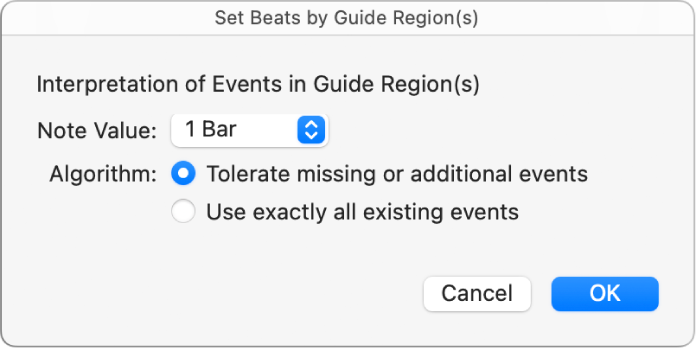
「ガイドリージョンに拍を合わせる」ダイアログで、「音価」ポップアップメニューからビートマッピングに使う音価を選択します。
音価によって、マップの作成に使用される分解能が決まります。
以下のいずれかのアルゴリズムを選択します:
見つからないイベントまたは余分なイベントを許容: テンポに関連するトランジェントのみがビートマッピングに使用されます(プロジェクトの拍子に基づきます)。これにより、通常は望ましくない極端なテンポチェンジが回避されます。
注記: このアルゴリズムは、拍が規則的で、テンポが一定している素材に最適です。ただし、リズム分割の変化が多く、いくらかテンポチェンジのある素材にも使うことができます。
既存のすべてのイベントを使用: 検出されたすべてのトランジェントがビートマッピングに使われます。有効な結果を得るには、リージョンに、テンポに意味のあるトランジェントごとに対応するイベントが含まれている必要があります。
「OK」をクリックすると、自動ビートマッピング処理が実行されます。
音楽のパターンがより複雑で不規則なリージョンでは、初回の自動ビートマッピングでは有用な結果が得られない場合があります。初回の実行時に、要求されたテンポの値が低すぎるという警告メッセージが表示された場合は、ビートマッピングを取り消し、手動で1つ目の強拍を設定してから「リージョンからビートを設定」を選択します。それでも警告メッセージが表示された場合は、もう一度取り消してから、手動で1つ目と2つ目の強拍を設定し、「リージョンからビートを設定」を選択します。この方法で失敗する場合は、一定の間隔で同期されたノートが含まれるMIDIリージョンを録音して、これをビートマッピング用のガイドリージョンとして使用してください。
手動でリージョンをマッピングする方法について詳しくは、Logic ProのMIDIリージョンでビートマッピングを使うおよびLogic Proのオーディオリージョンでビートマッピングを使うを参照してください。
テンポチェンジが含まれるオーディオ素材にビートマッピングを適用する
Logic Proで、各テンポチェンジの正確な位置でオーディオ素材をカットします。
各オーディオリージョンのSMPTE位置をロックします。
最初のリージョンを選択して、すでに説明した方法で自動ビートマッピング処理を実行します。
残りのオーディオリージョンでも同じ操作を行います。